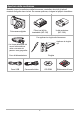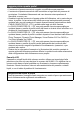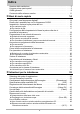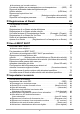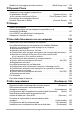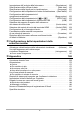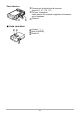I Fotocamera digitale Guida dell’utilizzatore Grazie per avere acquistato questo prodotto CASIO. • Prima di usare questo prodotto, accertarsi di leggere le avvertenze riportate in questa guida dell’utilizzatore. • Tenere la guida dell’utilizzatore in un luogo sicuro per riferimenti futuri. • Per informazioni più aggiornate su questo prodotto, visitare il sito Web ufficiale della EXILIM http://www.exilim.
Apertura della confezione Quando si apre la confezione della fotocamera, controllare che tutti gli articoli mostrati di seguito siano inclusi. Se manca qualcosa, rivolgersi al proprio rivenditore. Fotocamera digitale Pila a ioni di litio ricaricabile (NP-130) Unità caricatore (BC-130L) Per applicare la cinghia alla fotocamera Applicare la cinghia qui. * La forma della spina del cavo di alimentazione varia a seconda del paese o area geografica.
Leggere prima questa parte! • Il contenuto di questo manuale è soggetto a modifiche senza preavviso. • Il contenuto di questo manuale è stato controllato ad ogni fase del processo di produzione. Contattateci liberamente nel caso doveste notare qualcosa di discutibile, erroneo, ecc. • Qualsiasi copia del contenuto di questa guida dell’utilizzatore, sia in parte che per intero, è proibita.
Indice Apertura della confezione . . . . . . . . . . . . . . . . . . . . . . . . . . . . . . . . . . . . . Leggere prima questa parte! . . . . . . . . . . . . . . . . . . . . . . . . . . . . . . . . . . . Guida generale . . . . . . . . . . . . . . . . . . . . . . . . . . . . . . . . . . . . . . . . . . . . . Contenuto dello schermo monitor . . . . . . . . . . . . . . . . . . . . . . . . . . . . . . . ... 2 ... 3 ... 9 . . 11 ❚❙ Basi di avvio rapido 14 Che cosa è una fotocamera digitale? . . . . . . . .
❚ Avvertenze per lo scatto continuo. . . . . . . . . . . . . . . . . . . . . . . . . . . . . . . . . . . . 55 Correzione digitale per sovraesposizione e sottoesposizione . . . . (HDR) Ripresa di istantanee elaborate digitalmente per l’effetto artistico . . . . . . . . . . . . . . . . . . . . . . . . . . . . . . . . . . . . (HDR Arte) Ripresa con la priorità sui visi dei soggetti . . . . . . . . . . . . . . . . . . . . . . (Selezione migliore alta velocità) Ripresa di un’immagine panorama . . . . . . . . .
❚ ❚ ❚ ❚ ❚ Assegnazione di funzioni ai pulsanti [4] e [6] . . . . . . . . . . . . (Puls sx/dx) . . . Visualizzazione della griglia su schermo . . . . . . . . . . . . . . . . . . . . (Griglia) . . . Attivazione della funzione di revisione dell’immagine . . . . . . . . . . .(Rivedi) . . . Uso della guida delle icone . . . . . . . . . . . . . . . . . . . . . . . . . . . (Help icone) . . . Configurazione delle impostazioni iniziali di accensione . . . . . . .(Memoria) . . .
Modifica di un’immagine di scatto continuo . . . . . . . . .(Modif fotogr cont) . 123 ❚❙ Dynamic Photo 124 Inserimento di un soggetto incorporato in un’istantanea o filmato . . . . . . . . . . . . . . . . . . . . . . . . . . (Dynamic Photo) . 124 ❚ Per visionare una Dynamic Photo . . . . . . . . . . . . . (File di Dynamic Photo) . . 126 Conversione di un’immagine ferma di Dynamic Photo ad un filmato . . . . . . . . . . . . . . . . . . . . (Convert. filmato) . 126 ❚❙ Stampa 127 Stampa di istantanee .
Impostazione dell’orologio della fotocamera . . . . . . . . . . . . (Regolazione) Specificazione dello stile per la data . . . . . . . . . . . . . . . . . . . . (Indic data) Specificazione della lingua per la visualizzazione . . . . . . . . . (Language) Configurazione delle impostazioni di stato di disattivazione . (Stato disatt) Configurazione delle impostazioni di spegnimento automatico . . . . . . . . . . . . . . . . . . . . . . . . . . (Spegn autom) Configurazione delle impostazioni di [r] e [p] . . . .
Guida generale I numeri in parentesi indicano le pagine dove viene fornita la spiegazione di ogni voce. .
Parte inferiore cmFessure per la pila/scheda di memoria (pagine 17, 21, 175, 177) cnForo per il treppiede co cn cm Usare questo foro quando si applica la fotocamera ad un treppiede. coDiffusore .
Contenuto dello schermo monitor Lo schermo monitor utilizza vari indicatori, icone, e valori per fornire all’utente informazioni sullo stato della fotocamera. • Le schermate di esempio riportate in questa sezione hanno lo scopo di mostrare le posizioni di tutti gli indicatori e le figure che possono apparire sullo schermo monitor nei vari modi. Esse non rappresentano le schermate che appaiono realmente sulla fotocamera. .
. Registrazione di filmati 12 3 4 5 6 1Modo di registrazione (pagina 61) 2Registrazione audio disattivata (pagina 64) 3Capacità rimanente della memoria di filmato (pagina 61) 4Tempo di registrazione del filmato (pagina 61) 5Registrazione del filmato in corso (pagina 61) 6 Qualità del filmato (filmato FHD/STD) (pagine 61, 64)/velocità di registrazione (filmato ad alta velocità) (pagina 64) 7Indicatore del livello di carica della pila (pagina 18) 7 .
. Riproduzione di filmati 12 3 4 5 6 7 8 9 1Nessun dato audio disponibile 2Tipo di file 3Indicatore di protezione (pagina 118) 4Nome di cartella/nome di file (pagina 153) 5Tempo di registrazione del filmato (pagina 99) 6Qualità/velocità del filmato (pagine 61, 64, 64) 7YouTube (pagina 68) 8Data/ora (pagina 160) 9Indicatore del livello di carica della pila (pagina 18) .
Basi di avvio rapido Che cosa è una fotocamera digitale? Una fotocamera digitale memorizza le immagini su una scheda di memoria, in questo modo è possibile registrarle e cancellarle un numero di volte illimitato. Registrazione Cancellazione Riproduzione È possibile utilizzare le immagini registrate in una varietà di modi differenti. Memorizzare le immagini sul computer. Stampare le immagini. 14 Allegare le immagini ad e-mail.
Quello che è possibile fare con la fotocamera CASIO La fotocamera CASIO è fornita con una selezione straordinaria di caratteristiche e funzioni per rendere più facile la registrazione delle immagini digitali, incluse le seguenti quattro funzioni principali. HDR Arte Una funzione HDR Arte combina diverse parti di una serie di immagini riprese con differenti esposizioni in un’immagine finale, e ne esegue l’analisi con alta precisione per realizzare immagini finali che appaiono come vere opere d’arte.
Innanzitutto, caricare la pila prima dell’uso. Notare che la pila di una fotocamera acquistata recentemente non è carica. Eseguire i punti riportati nella sezione “Per caricare la pila” per caricare completamente la pila. • La fotocamera richiede una speciale pila a ioni di litio ricaricabile CASIO (NP-130) per l’alimentazione. Non tentare mai di utilizzare qualsiasi altro tipo di pila. Per caricare la pila 1.
. Altre precauzioni di carica • Usare l’apposito caricatore (BC-130L) per caricare la speciale pila a ioni di litio (NP-130). Non usare mai un dispositivo caricatore di tipo diverso. Il tentativo di usare un caricabatterie differente può avere come conseguenza incidenti imprevisti. • Una pila che è ancora surriscaldata in seguito al normale uso potrebbe non caricarsi completamente. Lasciare raffreddare la pila prima di caricarla.
3. Chiudere il coperchio del comparto pila. Chiudere il coperchio del comparto pila e quindi slittare il cursore verso LOCK. • Per informazioni su come sostituire la pila, vedere a pagina 175. Controllo della carica rimanente della pila Man mano che la carica della pila si riduce, un indicatore di livello di carica della pila sullo schermo monitor indica la carica rimanente come mostrato di seguito.
Configurazione delle impostazioni di base la prima volta che si accende la fotocamera La prima volta che si inserisce una pila nella fotocamera, appare una schermata per la configurazione delle impostazioni della lingua per la visualizzazione che appare sullo schermo, della data e dell’ora. Se non si impostano la data e l’ora correttamente, con le immagini verranno registrati dei dati errati di data e ora.
Se si commette un errore alla configurazione delle impostazioni della lingua per la visualizzazione, della data o dell’ora con il procedimento riportato sopra, riferirsi alle pagine seguenti per informazioni su come correggere le impostazioni. – Lingua per la visualizzazione: Pagina 161 – Data e ora: Pagina 160 NOTA • Ciascun paese controlla la sua ora locale offset e l’uso dell’ora legale, e quindi esse sono soggette a cambiamento.
Per inserire una scheda di memoria 1. Premere [ON/OFF] (Alimentazione) per spegnere la fotocamera, e quindi aprire il coperchio del comparto pila. Slittare il cursore del coperchio del comparto pila verso OPEN e quindi aprirlo come indicato dalle frecce nell’illustrazione. 2. Inserire una scheda di memoria.
Per formattare (inizializzare) una nuova scheda di memoria È necessario formattare una nuova scheda di memoria prima di usarla per la prima volta. 1. Accendere la fotocamera e premere [MENU]. 2. Sulla scheda “Predispos”, selezionare “Formattaz” e quindi premere [6]. 3. Usare [8] e [2] per selezionare “Formattaz” e quindi premere [SET]. IMPORTANTE! • Se si formatta una scheda di memoria che contiene già istantanee o altri file, il contenuto della scheda verrà cancellato.
Accensione e spegnimento della fotocamera Per accendere Per accendere l’alimentazione e introdurre il modo REC Premere [ON/OFF] (Alimentazione) o [r] (REC). • La spia posteriore si illuminerà momentaneamente in verde e l’obiettivo si estenderà fuori dalla fotocamera (pagina 25). Per accendere l’alimentazione e introdurre il modo PLAY Premere [p] (PLAY).
Come tenere correttamente la fotocamera Le immagini non saranno nitide Orizzontale Verticale se si muove la fotocamera quando si preme il pulsante di scatto dell’otturatore. Al momento in cui si preme il pulsante di scatto dell’otturatore, accertarsi di tenere la fotocamera come viene mostrato nell’illustrazione, e mantenerla ferma avvicinando le braccia Tenere la fotocamera in modo che il flash sia al stabilmente ai fianchi quando si di sopra dell’obiettivo. scatta.
Per riprendere un’istantanea Selezione di un modo di registrazione automatica È possibile selezionare uno dei due modi di registrazione automatica (Automatico o Automatico Premium) a seconda delle vostre necessità di elaborazione delle immagini digitali. R Automatico Ÿ Automatico Premium 1. Questo è il modo di registrazione standard Automatico. • Esso fornisce un funzionamento più veloce rispetto al modo di registrazione Automatico Premium.
Per riprendere un’istantanea 1. Puntare la fotocamera sul soggetto. Se si sta utilizzando Automatico Premium, apparirà un testo nell’angolo in basso a destra dello schermo monitor, che descrive il tipo di ripresa rilevato dalla fotocamera. • È possibile zumare l’immagine, se lo si desidera. w Grandangolo z Teleobiettivo Controllo dello zoom 2. Premere il pulsante di scatto dell’otturatore fino a metà corsa per mettere a fuoco l’immagine.
Registrazione di un filmato [0] (Filmati) Premere [0] (Filmati) per avviare la registrazione del filmato. Premere di nuovo [0] (Filmati) per interrompere la registrazione del filmato. Per i dettagli, vedere le pagine seguenti. Filmato standard (Filmati STD): pagina 61 Filmato ad alta definizione (Filmati FHD): pagina 64 Filmato ad alta velocità (Filmati HS): pagina 64 . Se l’immagine non è a fuoco...
Visione di istantanee Usare il seguente procedimento per visionare le istantanee sullo schermo monitor della fotocamera. • Per informazioni su come riprodurre i filmati, vedere a pagina 99. • Per informazioni sulle immagini registrate utilizzando lo scatto continuo (SC), vedere a pagina 101. 1. Premere [p] (PLAY) per entrare nel modo PLAY. • Questa operazione visualizzerà una delle istantanee attualmente memorizzate nella memoria.
Cancellazione di istantanee e filmati Se la memoria diviene piena, é possibile cancellare istantanee e filmati non più necessari, allo scopo di rendere disponibile la memoria e registrare più immagini. IMPORTANTE! • Ricordare che eseguendo un’operazione di cancellazione di un file (immagine), non sarà più possibile recuperare tale file. • Per informazioni sulle immagini registrate utilizzando lo scatto continuo (SC), vedere a pagina 102. Per cancellare un singolo file 1.
Per cancellare specifici file 1. Premere [p] (PLAY) per entrare nel modo PLAY e quindi premere [2] ( ). 2. Usare [8] e [2] per selezionare “Cancella file” e quindi premere [SET]. • Questa operazione visualizza una schermata di selezione file. 3. Usare [8], [2], [4] e [6] per spostare il riquadro di selezione al file che si desidera cancellare, e quindi premere [SET]. • Questa operazione selezionerà la casella di controllo del file attualmente prescelto. 4.
Avvertenze per la ripresa di istantanee Funzionam • Non aprire mai il coperchio del comparto pila mentre la spia posteriore è lampeggiante in verde. Tale azione potrebbe avere come risultato la memorizzazione non corretta dell’immagine appena scattata, danni alle altre immagini già registrate in memoria, malfunzionamento della fotocamera, ecc. • Se la luce indesiderata risplende direttamente sull’obiettivo, ripararlo con la mano.
Limitazioni per la messa a fuoco automatica • Qualsiasi delle seguenti cause possono rendere impossibile la corretta messa a fuoco.
Istruzioni per le istantanee Selezione del modo di registrazione La fotocamera ha una varietà di differenti modi di registrazione. Prima di registrare un’immagine, ruotare la ghiera di modo per selezionare il modo di registrazione che meglio si adatta al tipo di immagine che si sta provando a registrare. Ghiera di modo t Automatico Modo di registrazione automatica standard. Questa è l’impostazione che si usa normalmente (pagina 25).
M Modo M (Esposizione manuale) Questo modo offre un controllo totale sulle impostazioni di apertura e velocità dell’otturatore. 1 Premere [SET] per aprire il pannello di controllo. 2 Usare [8] e [2] per selezionare la quarta opzione dall’alto del pannello di controllo (apertura). 3 Usare [4] e [6] per cambiare l’impostazione di apertura. 4 Usare [8] e [2] per selezionare la quinta opzione dall’alto del pannello di controllo (velocità dell’otturatore).
IMPORTANTE! • Potrebbe non essere possibile ottenere la luminosità desiderata quando si riprende un’immagine che è troppo scura o troppo chiara. Se ciò dovesse accadere, usare il modo M per regolare manualmente l’apertura o la velocità dell’otturatore. • Nel modo S, la sensibilità ISO (pagina 40) opera sempre concordemente alla sua impostazione “AUTO”. L’impostazione della sensibilità ISO non può essere cambiata mentre si è nel modo S.
Uso del Pannello di controllo Il pannello di controllo può essere utilizzato per configurare le impostazioni della fotocamera. 1. [8] [2] [4] [6] Nel modo REC, premere [SET]. [SET] 2. Usare [8] e [2] per selezionare l’impostazione che si desidera cambiare. Questa operazione selezionerà una delle icone del pannello di controllo e visualizzerà le sue impostazioni.
NOTA • Nessuna icona viene visualizzata per qualsiasi opzione del Pannello di controllo (pagina 11) che è regolata alla sua impostazione iniziale di default (ripristino). Un’icona apparirà solo se si cambia l’impostazione dell’opzione corrispondente del Pannello di controllo. Di seguito vengono riportate le impostazioni iniziali di default per le opzioni del Pannello di controllo.
Suggerimenti per la selezione delle dimensioni dell’immagine Notare che le immagini più grandi hanno più pixel, quindi occupano più spazio nella memoria. Grande numero di pixel Immagine più dettagliata, ma occupa più spazio nella memoria. È migliore quando si intende eseguire stampe di grandi dimensioni (per esempio in formato A3). Piccolo numero di pixel Immagine meno dettagliata, ma occupa meno spazio nella memoria. È migliore quando si desidera inviare le immagini via email, ecc.
• L’impostazione iniziale di default di fabbrica della dimensione dell’immagine è 12 M (12 milioni di pixel). • Selezionando “3:2”, le immagini verranno registrate con un rapporto fra larghezza e altezza di 3:2, che corrisponde al rapporto standard della carta per la stampa. • I caratteri “HDTV” stanno ad indicare “High Definition Television (televisore ad alta definizione)”.
Specificazione della sensibilità ISO (ISO) La sensibilità ISO è una misura della sensibilità alla luce. 1. Nel modo REC, premere [SET]. 2. Usare [8] e [2] per selezionare la seconda opzione dall’alto del pannello di controllo (Sensibilità ISO). 3. Usare [4] e [6] per selezionare l’impostazione che si desidera e quindi premere [SET].
Regolazione del bilanciamento del bianco (Bil bianco) È possibile regolare il bilanciamento del bianco per adeguarlo alla sorgente di luce disponibile dove si sta riprendendo, ed evitare la tonalità dominante blu che risulta quando si riprende in esterni in condizioni nuvolose, o la tonalità dominante verde quando si riprende sotto un’illuminazione fluorescente. 1. Nel modo REC, premere [SET]. 2. Usare [8] e [2] per selezionare la terza opzione dall’alto del pannello di controllo (Bil bianco). 3.
• Quando è selezionato “‡ Bil bianco automatico” per l’impostazione del bilanciamento del bianco, la fotocamera determinerà automaticamente il punto di bianco del soggetto. I colori di determinati soggetti e le condizioni della sorgente di illuminazione possono causare problemi quando la fotocamera tenta di determinare il punto di bianco, rendendo impossibile una regolazione appropriata del bilanciamento del bianco.
Uso del flash (Flash) 1. Nel modo REC, premere [2] ( una volta. 2. Usare [4] e [6] per selezionare l’impostazione del flash che si desidera, e quindi premere [SET]. 3. ) Flash [2] ( ) > Flash automatico Il flash si aziona automaticamente, conformemente con le condizioni dell’esposizione (quantità di luce e luminosità). ? Flash disattivato Il flash non si aziona. < Flash attivato Il flash si aziona sempre.
NOTA • Fare attenzione in modo che le dita e la cinghia non ostruiscano il flash. • Potrebbe non essere possibile ottenere l’effetto desiderato se il soggetto è troppo lontano o troppo vicino. • Il tempo di ricarica del flash (pagina 195) dipende dalle condizioni di funzionamento (condizione della pila, temperatura ambiente, ecc.).
Cambio dello stile della data/ora sul pannello di controllo 1. Nel modo REC, premere [SET]. 2. Usare [8] e [2] per selezionare l’opzione in basso del pannello di controllo (Data/ora). È possibile usare [4] e [6] per selezionare la visualizzazione della data o dell’ora. NOTA • È possibile selezionare uno dei due stili di visualizzazione (pagina 160) per la data: mese/giorno o giorno/mese. • L’orario viene visualizzato utilizzando il formato di indicazione dell’ora di 24 ore.
NOTA • Si raccomanda l’uso di un treppiede per proteggersi dall’offuscamento dell’immagine dovuto al movimento della fotocamera quando si riprende con il teleobiettivo. • L’esecuzione di un’operazione di zoom cambia l’apertura dell’obiettivo. • Eccetto per i filmati ad alta velocità, le operazioni con lo zoom sono supportate durante la registrazione dei filmati. Le operazioni con lo zoom sono disabilitate durante la registrazione dei filmati ad alta velocità.
. Icona di zoom L’apparenza dell’icona di zoom sullo schermo monitor dipende dal fattore di zoom. Zoom ottico Non visualizzata Zoom HD Non visualizzata Zoom SR ç (Bianco) Zoom SR multi Zoom digitale (Arancione) ê . Fattore di zoom Il fattore dello zoom digitale dipende dalla dimensione dell’immagine (pagina 37), dall’impostazione dello zoom risoluzione super, e dall’eventuale selezione della scena BEST SHOT “Zoom SR multi” (pagina 76).
Zoomaggio con risoluzione super (Zoom SR) Sono presenti due tipi di zoom con risoluzione super: Zoom SR unico e Zoom SR multi. Zoom SR unico utilizza la risoluzione super per espandere la gamma dello zoom nella quale viene ridotto al minimo il deterioramento della qualità dell’immagine.
Uso di Scatto continuo Premendo Õ (Scatto continuo) si cambia tra il modo di scatto continuo e il modo di scatto singolo (pagina 25). Õ (Scatto continuo) Uso di scatto continuo ad alta velocità e preregistrazione SC Con lo scatto continuo ad alta velocità, è possibile configurare la fotocamera per riprendere ad una velocità di 3, 5, 10, 15, 30 o 40 immagini al secondo, finché si tiene premuto il pulsante di scatto e c’è memoria disponibile per il salvataggio delle immagini.
• È possibile specificare 5, 10, 20, o 30 come numero massimo di scatti per ogni operazione di scatto continuo. • È possibile specificare un qualsiasi valore da 0,75 secondi fino a 10 secondi come tempo di ripresa con lo scatto continuo, che rappresenta l’ammontare di tempo per il quale le immagini preregistrate vengono salvate, più l’ammontare di tempo in cui viene eseguita la registrazione con lo scatto continuo dopo aver premuto completamente il pulsante di scatto dell’otturatore.
8. Usare [8] e [2] per selezionare la quarta opzione dal basso del pannello di controllo (Scatto cont. alta veloc. fps). 9. Usare [4] e [6] per selezionare la velocità di scatto continuo (SC) desiderata. Da 3 a 40 fps Velocità SC Abilita la specificazione del numero di immagini di scatto continuo al secondo. 10. Usare [8] e [2] per selezionare la terza opzione dal basso del pannello di controllo (Scatti cont max). 11.
. Ripresa delle immagini 1. Premere il pulsante di scatto dell’otturatore fino a metà corsa. Con questa operazione la fotocamerà avvierà la preregistrazione delle immagini. • La fotocamera non emetterà un suono di scatto quando si preme fino a metà corsa il pulsante di scatto dell’otturatore mentre è selezionata la funzione di preregistrazione SC.
Ripresa con scatto continuo ad alta velocità utilizzando solo l’otturatore meccanico (SC F) Dovuto alle caratteristiche dell’elemento di formazione dell’immagine CMOS, la ripresa di soggetti in movimento veloce con lo scatto continuo ad alta velocità potrebbe causare l’apparizione distorta del soggetto.
. Ripresa delle immagini 1. Premere il pulsante di scatto dell’otturatore fino in fondo. Le immagini continuano ad essere riprese per tutto il tempo in cui rimane premuto il pulsante di scatto dell’otturatore. 2. La registrazione di immagini si arresterà quando si rilascia il pulsante di scatto o dopo che viene raggiunto il numero massimo di scatti.
Avvertenze per lo scatto continuo • È possibile utilizzare il modo manuale mentre è selezionato un modo di scatto continuo (Sc continuo alta velocità, Sc continuo velocità normale, SC F). Per fare ciò, impostare la ghiera di modo a “A”, “S”, o “M”. • Quando si riprendono le immagini di scatto continuo, la qualità delle immagini di istantanee cambia automaticamente a “Normale”.
Correzione digitale per sovraesposizione e sottoesposizione (HDR) Con HDR (High Dynamic Range), la fotocamera riprende una serie di immagini di scatto continuo usando impostazioni di esposizione differenti e le elabora in un’immagine finale per correggere la sovraesposizione o la sottoesposizione dei soggetti con livelli di luminosità differenti. 1. Nel modo REC, impostare la ghiera di modo a h (HDR). 2. Premere il pulsante di scatto dell’otturatore per scattare.
Ripresa di istantanee elaborate digitalmente per l’effetto artistico (HDR Arte) Questa funzione applica HDR (High Dynamic Range, pagina 56) alla ripresa, per trasformare le istantanee in opere d’arte che presentano un elevato grado di espressione rispetto le fotografie convenzionali. Immagine normale Immagine HDR Arte 1. Nel modo REC, impostare la ghiera di modo a a (HDR Arte). 2. Premere [SET] 3. Usare [8] e [2] per selezionare la quinta opzione dall’alto del Pannello di controllo (Effetto Arte).
Ripresa con la priorità sui visi dei soggetti (Selezione migliore alta velocità) Con la funzione Selezione migliore alta velocità, la fotocamera riprende automaticamente una serie di immagini e seleziona quella migliore in base all’offuscamento dell’immagine del viso e all’espressione facciale (se il soggetto sta sorridendo o ha gli occhi chiusi). 1. Nel modo REC, impostare la ghiera di modo a i (Selezione migliore alta velocità). 2. Premere il pulsante di scatto dell’otturatore per scattare.
Ripresa di un’immagine panorama (Panorama a scorrimento) Con la scena Panorama a scorrimento, si sposta la fotocamera per comporre e registrare immagini multiple, le quali vengono quindi combinate per ottenere un’immagine panoramica. Questa funzione vi consente di riprendere un’immagine panoramica fino a 360 gradi, con un effetto drammaticamente superiore rispetto alle possibilità fisiche offerte dagli obiettivi. • L’immagine panorama finale può avere una delle due dimensioni mostrate di seguito.
• Inoltre la composizione dell’immagine inizierà automaticamente se si interrompe lo spostamento della fotocamera durante la ripresa panorama. Dopo aver interrotto lo spostamento della fotocamera, apparirà il messaggio “Elaborazione in corso... Attendere...” nel momento in cui la fotocamera elabora l’immagine. Attendere finché questo messaggio non scompare prima di usare la fotocamera. La ripresa delle immagini è disabilitata mentre viene visualizzato il messaggio.
Registrazione di filmati Per registrare un filmato Il procedimento seguente spiega come registrare un filmato standard (STD). Per maggiori informazioni sui filmati, vedere le pagine indicate sotto. Filmato ad alta definizione (Filmati FHD): pagina 64 Filmato ad alta velocità (Filmati HS): pagina 64 [0] (Filmati) 1. Impostare la ghiera di modo a t (Automatico). 2. Nel modo REC, premere [MENU]. 3. Usare [4] e [6] per selezionare la scheda “Qualità”. 4.
Ripresa con BEST SHOT Con BEST SHOT (pagina 70), è possibile selezionare la scena campione che corrisponde al tipo di filmato che si sta tentando di riprendere, e la fotocamera cambierà le sue impostazioni di conseguenza, per ottenere sempre filmati eccellenti. Selezionando la scena BEST SHOT “Verde naturale”, ad esempio, si riprenderanno immagini con alberi e prati di colore verde vivo. • La registrazione del filmato non è supportata con le seguenti scene BEST SHOT.
• La ripresa di un filmato usando la memoria incorporata della fotocamera causerà la perdita di fotogrammi del filmato. Utilizzare sempre una scheda di memoria ad alta velocità (non la memoria incorporata) per la registrazione dei filmati. • L’uso di alcuni tipi di schede di memoria rallenta la velocità di trasferimento dei dati e aumenta il tempo che si richiede per registrare i dati di filmati, il che può causare la perdita di fotogrammi dei filmati.
Registrazione di un filmato ad alta definizione Questa fotocamera supporta la registrazione di filmati ad alta definizione (FHD). Il rapporto tra larghezza e altezza di un filmato FHD è 16:9, la dimensione dell’immagine è 1920x1080 pixel, e la frequenza di quadro è 30 fps. Le impostazioni di qualità e dimensione delle immagini non possono essere cambiate. 1. Impostare la ghiera di modo a t (Automatico). 2. Nel modo REC, premere [MENU]. 3. Usare [4] e [6] per selezionare la scheda “Qualità”. 4.
5. Usare [8] e [2] per selezionare la frequenza di quadro (velocità di registrazione) che si desidera, e quindi premere [SET]. Una frequenza di quadro veloce (ad esempio 1000 fps) avrà come risultato una dimensione dell’immagine più piccola. 6.
Uso della funzione di Preregistrazione filmato (Preregistr. (Filmato)) Con questa funzione, la fotocamera preregistra fino a cinque secondi di quello che sta accadendo davanti all’obiettivo, in un buffer di memoria che viene aggiornato continuamente. Premendo [0] (Filmati) si salva l’azione preregistrata (contenuto del buffer) seguita dalla registrazione in tempo reale. La registrazione in tempo reale continua finché non la si arresta.
. Per riprendere un filmato preregistrato 1. Dopo il procedimento riportato sopra per impostare la fotocamera per la preregistrazione filmato, puntare la fotocamera sul soggetto. 2. Quando si è pronti per registrare, premere [0] (Filmati). Questa operazione salverà i cinque secondi circa di azione che è stata preregistrata nel buffer prima di premere [0] (Filmati) (due secondi se si sta usando un filmato ad alta velocità) e avvierà la registrazione in tempo reale. 3.
Registrazione di un filmato per YouTube (For YouTube) La scena “For YouTube” registra i filmati in un formato che è ottimale per eseguire l’uploading al sito di filmati di YouTube, gestito da YouTube, LLC. “For YouTube” può essere utilizzato quando si riprende un filmato standard (STD), un filmato ad alta definizione (FHD), o un filmato ad alta velocità (HS). 1. Nel modo REC, premere [MENU]. 2. Usare [4] e [6] per selezionare la scheda “Qualità”. 3.
Scatto di un’istantanea durante la ripresa di un filmato (Registrazione di un’immagine in un filmato) È possibile riprendere istantenee mentre è in corso la registrazione del filmato. Quando la fotocamera è nel modo di scatto singolo, è possibile riprendere istantanee una alla volta. Nel modo di scatto continuo, mantenendo premuto il pulsante di scatto si registreranno fino a sette immagini consecutive ad una velocità di circa 10 immagini al secondo (fps).
Uso di BEST SHOT Che cosa è BEST SHOT? BEST SHOT fornisce una collezione delle “scene” campione che mostrano una varietà di tipi differenti di condizioni di ripresa. Quando è necessario cambiare la predisposizione della fotocamera, ricercare semplicemente la scena che corrisponde a ciò che si sta tentando di realizzare, e la fotocamera si predisporrà automaticamente.
4. Premere [SET] per configurare la fotocamera con le impostazioni per la scena attualmente selezionata. Con questa operazione si ritorna al modo REC. • Le impostazioni della scena selezionata rimangono in vigore finché non si seleziona una scena differente. • Per selezionare una scena BEST SHOT differente, ripetere il procedimento sopra riportato dal punto 1. 5. Premere il pulsante di scatto dell’otturatore (se si sta scattando un’istantanea) o [0] (Filmati) (se si sta riprendendo un filmato). .
. Avvertenze su BEST SHOT • Le immagini delle scene BEST SHOT non sono state riprese usando questa fotocamera. • Le immagini riprese usando una scena BEST SHOT potrebbero non produrre i risultati che ci si attende, a seguito delle condizioni di ripresa e altri fattori. • È possibile modificare le impostazioni della fotocamera che vengono configurate dopo la selezione di una scena BEST SHOT.
Creazione di predisposizioni BEST SHOT personalizzate È possibile salvare fino ad un massimo di 999 predisposizioni della fotocamera come scene dell’utente BEST SHOT, per un richiamo immediato ogniqualvolta se ne ha bisogno. 1. Sul menu delle scene BEST SHOT, selezionare la scena denominata “BEST SHOT” (Memorizza scena utente) e quindi premere [SET]. 2. Usare [4] e [6] per selezionare l’istantanea di cui si desidera salvare le impostazioni. 3.
Ripresa con la scena Notturno alta velocità (Notturno alta velocità/Notturno e Ritratto alta velocità) Con le opzioni Notturno alta velocità e Notturno e Ritratto alta velocità, la fotocamera rileva automaticamente se deve essere mantenuta con la mano o su un treppiede.
Ripresa con l’opzione Antivibrazioni alta velocità (Antivibraz alta velocità) Quando si preme il pulsante di scatto dell’otturatore mentre è abilitata la funzione Antivibrazioni alta velocità, la fotocamera registra immagini multiple e le elabora automaticamente in maniera da produrre un’immagine finale con il minimo offuscamento.
Espansione della gamma dello zoom per riprendere istantanee più nitide (Zoom SR multi) Questa funzione utilizza la tecnologia di risoluzione super e le immagini multiple di scatto continuo (SC) per espandere la gamma dello zoom, per ottenere immagini totali di qualità e chiarezza superiori. 1. Nel modo REC, impostare la ghiera di modo a b (BEST SHOT). 2. Premere [SET]. 3. Selezionare “Zoom SR multi” e quindi premere [SET]. 4. Premere il pulsante di scatto dell’otturatore per scattare.
Configurazione della fotocamera per aiutarvi ad ottenere il momento migliore di scatto (Correzione ritardo) C’è sempre del ritardo di tempo inevitabile tra il momento in cui si preme il pulsante di scatto dell’otturatore e il momento in cui l’immagine viene realmente registrata.
7. Usare [4] e [6] per scorrere le immagini preregistrate sullo schermo monitor. Usare [4] e [6] per scorrere le immagini preregistrate. Ciascuna immagine appare insieme ad una indicazione della sequenza di tempo di quando è stata preregistrata. –0.4 sec. (0,4*) –0.3 sec. (0,3*) –0.2 sec. (0,2*) –0.1 sec. SHUTTER (0,1*) (Pressione fino in fondo) * Secondi prima di premere fino in fondo il pulsante di scatto dell’otturatore.
Uso delle scene di scatto continuo nelle situazioni specifiche Le capacità di scatto continuo ad alta velocità della vostra EXILIM vi forniscono una varieta di opzioni (Scatt.cont. bambino, Scatt.cont. animale domestico, Scatt.cont. sport) per adattarla esattamente al tipo di immagine che si sta provando a registrare.
4. Premere a metà corsa e mantenere il pulsante di scatto dell’otturatore per avviare la preregistrazione di immagini. Un numero prestabilito di immagini vengono preregistrate. Le immagini di preregistrazione vengono aggiornate continuamente finché non si preme fino in fondo il pulsante di scatto dell’otturatore. • Se si rilascia il pulsante di scatto dell’otturatore premuto a metà corsa prima di premerlo fino in fondo, verranno cancellate tutte le immagini preregistrate attualmente nel buffer.
Uso delle scene di filmati ad alta velocità nelle situazioni specifiche La funzione Filmati ad alta velocità vi fornisce una varietà di opzioni (Filmato alta velocità bambino, Filmato alta velocità animale dom., Filmato alta velocità sport) per adattare la fotocamera esattamente al tipo di filmato che si sta provando a registrare. 1. Nel modo REC, impostare la ghiera di modo a b (BEST SHOT). 2. Premere [SET]. 3. Selezionare la scena BEST SHOT che si desidera utilizzare e quindi premere [SET].
Impostazioni avanzate Le seguenti sono le operazioni con i menu che è possibile utilizzare per configurare le varie impostazioni della fotocamera. Uso dei menu su schermo . Operazione dimostrativa della schermata del menu 1. Nel modo REC, premere [MENU]. [8] [2] [4] [6] Questa operazione farà visualizzare la schermata del menu. • I contenuti del menu differiscono nel modo REC e nel modo PLAY. 2. Usare [4] e [6] per selezionare la scheda in cui si trova la voce del menu che si desidera configurare.
. Operazioni di menu in questo manuale Le operazioni di menu vengono rappresentate in questo manuale come è mostrato di seguito. La seguente operazione è identica a quella descritta in “Operazione dimostrativa della schermata del menu” a pagina 82. Usare [4] e [6] per selezionare la scheda “Registraz”. Procedimento [r] (REC) * [MENU] * Scheda Registraz * Autoscatto Premere [r] (REC). Premere [MENU]. Usare [8] e [2] per selezionare “Autoscatto” e quindi premere [6].
Impostazioni del modo REC (REC) Zoomaggio con risoluzione super (Zoom SR) Procedimento [r] (REC) * [MENU] * Scheda Registraz * Zoom SR Per dettagli, vedere a pagina 48.
Super macro Super macro fissa lo zoom ottico ad una posizione che vi consente di riprendere dalla distanza più vicina al soggetto. Le immagini del soggetto risultano più vicine e più grandi. NOTA • Lo zoom è fisso mentre è selezionato Super macro, in modo che nessuna operazione dello zoom venga eseguita quando si slitta il controllo dello zoom. Per mettere a fuoco con la messa a fuoco manuale 1.
Uso del blocco della messa a fuoco Il “Blocco della messa a fuoco” è una tecnica che può essere utilizzata quando si vuole comporre un’immagine nella quale il soggetto che si desidera mettere a fuoco non si trova all’interno della cornice per la messa a fuoco al centro dello schermo. • Per usare il blocco della messa a fuoco, selezionare “Í Spot” o “Ë Puntamen” per l’area della messa a fuoco automatica (pagina 89). 1.
Uso dell’autoscatto (Autoscatto) Procedimento [r] (REC) * [MENU] * Scheda Registraz * Autoscatto Con la funzione di autoscatto, premendo il pulsante di scatto dell’otturatore si avvia un timer. L’otturatore viene rilasciato e l’immagine viene scattata dopo un periodo di tempo prestabilito.
Riduzione degli effetti del movimento della fotocamera e del soggetto (Antivibrazioni) Procedimento [r] (REC) * [MENU] * Scheda Registraz * Antivibrazioni È possibile attivare la funzione antivibrazioni della fotocamera per ridurre l’offuscamento dell’immagine dovuto al movimento del soggetto o della fotocamera, che tende a verificarsi quando si riprende un soggetto in movimento utilizzando il teleobiettivo, quando si riprende un soggetto in rapido movimento, o quando si effettua la ripresa in condizioni di
Specificazione dell’area di messa a fuoco automatica (Area AF) Procedimento [r] (REC) * [MENU] * Scheda Registraz * Area AF È possibile utilizzare il procedimento seguente per cambiare l’area di misurazione esposimetrica di messa a fuoco automatica per la ripresa di istantanee. • Quando si registrano i filmati, l’area di misurazione esposimetrica AF è sempre “Í Spot”. La fotocamera determina automaticamente il punto di messa a fuoco Ò sullo schermo ed esegue la messa a fuoco in quel punto (AF intelligente).
Uso della luce AF Assist della messa a fuoco automatica (Luce AF Assist) Procedimento [r] (REC) * [MENU] * Scheda Registraz * Luce AF Assist Premendo il pulsante di scatto dell’otturatore a metà corsa mentre è selezionata questa impostazione, si accende la luce frontale che fornisce l’illuminazione per la messa a fuoco nelle aree dove l’illuminazione è scarsa. Si raccomanda di lasciare questa funzione disattivata quando si riprendono ritratti da brevi distanze, ecc.
Suggerimenti per ottenere i migliori risultati di rilevamento viso • La fotocamera esegue la messa a fuoco al centro se non è possibile rilevare un viso. • Accertarsi sempre che sia selezionato Fuoco automatico (AF) come modo di messa a fuoco quando si riprende con la funzione di rilevamento viso. • Il rilevamento dei seguenti tipi di visi non è supportato. – Un viso ostruito da capelli, occhiali da sole, un cappello ecc.
Selezione del modo di scatto continuo (Scatto cont) Procedimento [r] (REC) * [MENU] * Scheda Registraz * Scatto cont Eseguire i passi seguenti per cambiare il modo di scatto continuo. Š Sc continuo alta velocità Abilita la ripresa fino a 30 immagini di scatto continuo. Per dettagli, vedere a pagina 49. á SC F Supporta la registrazione di scatto continuo fino a 30 immagini, usando solo l’otturatore meccanico. Per dettagli, vedere a pagina 53.
Assegnazione di funzioni ai pulsanti [4] e [6] (Puls sx/dx) Procedimento [r] (REC) * [MENU] * Scheda Registraz * Puls sx/dx È possibile assegnare una delle sette funzioni elencate di seguito ai pulsanti [4] e [6]. Impostazione Operazione del pulsante [4]/[6] Q*´*Á*) Selezione di un modo di messa a fuoco (pagina 84) • W (Fuoco manuale) non può essere selezionato. Mis esposim Cambia il modo di misurazione esposimetrica (pagina 97) Autoscatto Imposta il tempo di autoscatto (pagina 87) Rilevamen.
Attivazione della funzione di revisione dell’immagine (Rivedi) Procedimento [r] (REC) * [MENU] * Scheda Registraz * Rivedi Mentre è attivata la funzione Rivedi, la fotocamera visualizzerà un’immagine per circa un secondo immediatamente dopo aver premuto il pulsante di scatto dell’otturatore per registrarla. • La revisione delle immagini è disponibile solo quando si riprendono immagini singole. Questa funzione non è operativa con lo scatto continuo.
Configurazione delle impostazioni iniziali di accensione (Memoria) Procedimento [r] (REC) * [MENU] * Scheda Registraz * Memoria Questa regolazione consente di specificare quali impostazioni devono essere mantenute dalla fotocamera quando la si spegne, e ripristinate la volta successiva che si accende la fotocamera. Per far mantenere una impostazione alla fotocamera, si deve abilitare la memoria delle impostazioni.
Impostazioni di qualità dell’immagine (Qualità) Specificazione di qualità dell’immagine di istantanea (T Qualità (Istantanea)) Procedimento [r] (REC) * [MENU] * Scheda Qualità * T Qualità (Istantanea) Alta Dà priorità alla qualità dell’immagine Normale Normale • L’impostazione “Alta” serve a dare risalto ai dettagli quando si riprendono fitti rami d’albero o foglie, motivi complessi, ecc.
Specificazione del modo di misurazione esposimetrica (Mis esposim) Procedimento [r] (REC) * [MENU] * Scheda Qualità * Mis esposim Il modo di misurazione esposimetrica determina quale parte del soggetto viene misurata per l’esposizione. B Multipla La misurazione esposimetrica multipla (multipattern) divide l’immagine in sezioni e misura la luce in ciascuna sezione, al fine di ottenere una lettura dell’esposizione bilanciata.
Specificazione dell’intensità del flash (Potenza flash) Procedimento [r] (REC) * [MENU] * Scheda Qualità * Potenza Flash È possibile specificare l’intensità del flash ad uno dei cinque livelli, da +2 (flash con massima luminosità) a –2 (flash con minima luminosità). • L’intensità del flash potrebbe non cambiare se il soggetto è troppo lontano o troppo vicino.
Visione di istantanee e filmati Visione di istantanee Per il procedimento per la visione di istantanee, vedere a pagina 28. Visione di un filmato 1. Premere [p] (PLAY) e quindi usare [4] e [6] per visualizzare il filmato che si desidera visionare. 2. Premere [SET] per avviare la riproduzione. Icona filmati: » Tempo di registrazione Qualità dell’immagine Controlli per la riproduzione di filmati Avanzamento rapido in avanti/ all’indietro [4] [6] (Riproduzione in corso.
Visione di un’immagine panoramica 1. Premere [p] (PLAY), e quindi usare [4] e [6] per visualizzare le immagini panoramiche che si desidera visionare. 2. Premere [SET] per avviare la riproduzione del panorama. La riproduzione del panorama causa lo scorrimento dell’immagine a sinistra, a destra, in alto, o in basso.
Visione delle immagini di scatto continuo Ogni volta che si esegue un’operazione di scatto continuo (SC), la fotocamera crea un gruppo SC che include tutte le immagini per tale particolare sessione di scatto continuo. È possibile usare il seguente procedimento per riprodurre le immagini in un particolare gruppo SC. 1. Premere [p] (PLAY) e quindi usare [4] e [6] per visualizzare il gruppo SC che si desidera visionare.
Le seguenti sono le operazioni supportate dopo aver premuto [SET] per avviare la riproduzione delle immagini. [4] [6] Durante la riproduzione, cambia la direzione di riproduzione e la velocità di riproduzione. Mentre la riproduzione è messa in pausa, scorre in avanti o indietro. • La velocità di riproduzione non può essere regolata mentre l’immagine visualizzata è ingrandita. [SET] Commuta tra la pausa e la riproduzione. Zuma l’immagine.
. Cancellazione di file multipli in un gruppo SC 1. Mentre la riproduzione delle immagini di scatto continuo è in corso o è in pausa (premendo [SET]), premere [2]. Questa operazione farà visualizzare il menu “Modif fotogr cont”. 2. Usare [8] e [2] per selezionare “Cancella” e quindi premere [SET]. 3. Usare [8] e [2] per selezionare “Cancella fotogr.” e quindi premere [SET]. • Questa operazione visualizza una schermata di selezione file. 4.
Divisione di un gruppo SC Usare il seguente procedimento per dividere un gruppo SC in immagini singole. . Divisione di uno specifico gruppo SC 1. Mentre è visualizzato un gruppo SC o mentre le immagini di un gruppo SC stanno scorrendo sullo schermo monitor, premere [MENU]. 2. Usare [4] e [6] per selezionare la scheda “Riproduz”. 3. Usare [8] e [2] per selezionare “Divide gruppo” e quindi premere [6]. 4. Usare [4] e [6] per visualizzare il gruppo SC che si desidera dividere. 5.
Copia di un’immagine del gruppo SC Usare il seguente procedimento per copiare un’immagine presente in un gruppo SC ad una posizione fuori del gruppo. 1. Mentre la riproduzione delle immagini di scatto continuo è in corso o è in pausa (premendo [SET]), premere [2]. Questa operazione farà visualizzare il menu “Modif fotogr cont”. 2. Usare [8] e [2] per selezionare “Copia” e quindi premere [SET]. 3. Usare [4] e [6] per visualizzare l’immagine che si desidera copiare. 4.
Ingrandimento di un’immagine sullo schermo 1. Nel modo PLAY, usare [4] e [6] per scorrere le immagini finché non viene visualizzata quella che si desidera. 2. Slittare il controllo dello zoom verso z ([) per ingrandire. Fattore di zoom Area dell’immagine È possibile usare [8], [2], [4] e [6] per scorrere l’immagine ingrandita sullo schermo monitor. Slittare il controllo dello zoom verso w per ridurre l’immagine.
Visione di istantanee e filmati su uno schermo TV 1. Usare il cavo audio/video in dotazione alla fotocamera per collegarla al TV. Giallo TV Video Cavo audio/video (in dotazione) Rosso Bianco Coperchio dei terminali Audio Porta [USB/AV] Prese jack AUDIO IN (rosso) Presa jack AUDIO IN (bianco) Presa jack VIDEO IN (giallo) Accertandosi che il simbolo 6 sulla fotocamera sia allineato con il simbolo 4 del connettore del cavo audio/video, collegare il cavo alla fotocamera.
3. Premere [p] (PLAY) per accendere la fotocamera. Questa operazione fa apparire un’immagine sullo schermo del televisore, senza far apparire nulla sullo schermo monitor della fotocamera. • Premendo [ON/OFF] (Alimentazione) o [r] (REC) non si accenderà la fotocamera mentre è collegato il cavo audio/video. • È possibile inoltre cambiare il rapporto di larghezza e altezza della schermata e il sistema di uscita video (pagina 163). 4.
Visione di filmati ad alta qualità su un televisore Hi Vision Usare un cavo HDMI disponibile in commercio per collegare la fotocamera al televisore. Per maggiori informazioni sulla riproduzione, riferirsi al procedimento che inizia dal punto 2 riportato in “Visione di istantanee e filmati su uno schermo TV” a pagina 107. • Usare un cavo HDMI disponibile in commercio che è contrassegnato con il logo mostrato alla destra.
• L’audio è inizialmente in uscita dalla fotocamera al volume massimo. Quando ha inizio per la prima volta la visualizzazione delle immagini, impostare il controllo del volume del televisore ad un livello relativamente basso, e quindi regolarlo come si richiede. .
Altre funzioni di riproduzione (PLAY) Questa sezione spiega le voci del menu che è possibile usare per configurare le impostazioni ed eseguire altre operazioni di riproduzione. Per informazioni sulle operazioni con i menu, vedere a pagina 82.
Effetto Selezionare l’effetto che si desidera. Tipo 1 a 5: Riproduce la musica di sottofondo e applica un effetto per il cambiamento dell’immagine. • I Tipi da 2 a 4 hanno musiche di sottofondo differenti, ma tutti essi utilizzano lo stesso effetto di cambiamento dell’immagine. • Il Tipo 5 può essere usato esclusivamente per la riproduzione di istantanee (tranne per quelle che fanno parte di un gruppo SC), e l’impostazione “Intervallo” viene ignorata.
Trasferimento della musica dal computer alla memoria della fotocamera È possibile sostituire la musica incorporata di sottofondo per la riproduzione temporizzata, con altra musica del vostro computer. Tipi di file supportati: • File WAV in formato PCM (16-bit, monofonico / stereo) • Frequenza di campionamento: 11,025 kHz/22,05 kHz/44,1 kHz Numero di file: 9 Nomi di file: Da SSBGM001.WAV a SSBGM009.WAV • Creare i file di musica sul vostro computer usando i nomi riportati sopra.
Creazione di un’istantanea dai fotogrammi di filmato (MOTION PRINT) Procedimento [p] (PLAY) * Schermata di filmato * [MENU] * Scheda Riproduz * MOTION PRINT 1. Usare [4] e [6] per far scorrere i fotogrammi di filmato e visualizzare quello che si desidera utilizzare come immagine di MOTION PRINT. Tenere premuto [4] o [6] per scorrere ad alta velocità. 2. Usare [8] e [2] per selezionare “Crea” e quindi premere [SET].
3. Premere [2] per visualizzare il menu del montaggio e specificare uno o due punti di taglio. } Taglio (Taglio fino al punto) Quando viene visualizzato il fotogramma fino al quale si desidera tagliare, premere [2]. 1Quando viene visualizzato il fotogramma in cui ~ Taglio (Taglio da punto a punto) ¡ Taglio (Taglio dal punto) 4. si desidera eseguire il primo taglio (da punto...), premere [2]. 2Selezionare l’altro fotogramma.
Ottimizzazione della luminosità delle immagini (Illuminazione) Procedimento [p] (PLAY) * Schermata di istantanea * [MENU] * Scheda Riproduz * Illuminazione È possibile utilizzare questa impostazione per ottimizzare il bilanciamento tra le aree chiare e le aree scure nelle immagini esistenti. +2 Esegue un livello più elevato di correzione della luminosità rispetto all’impostazione “+1”. +1 Esegue la correzione della luminosità. Annulla Non esegue nessuna correzione della luminosità.
NOTA • È possibile inoltre regolare il bilanciamento del bianco quando si stanno registrando le immagini (pagina 41). • L’istantanea originale viene conservata in memoria e non cancellata. • Quando si visualizza un’immagine alterata sullo schermo monitor della fotocamera, la data e l’ora indicano quando l’immagine è stata registrata originariamente, ma non quando l’immagine è stata alterata.
Protezione di un file contro la cancellazione (Protezione) Procedimento [p] (PLAY) * [MENU] * Scheda Riproduz * Protezione Attiv Protegge file specifici. 1Usare [4] e [6] per scorrere i file finché non viene visualizzato quello che si desidera proteggere. 2Usare [8] e [2] per selezionare “Attiv” e quindi premere [SET]. Un’immagine che è protetta viene indicata dall’icona ›. 3Per proteggere altri file, ripetere i punti 1 e 2. Per uscire dall’operazione di protezione, premere [MENU].
4. Usare [8] e [2] per selezionare “Attiv” e quindi premere [SET]. Questa operazione proteggerà l’immagine e visualizzerà l’icona ›. • Per sproteggere un’immagine, selezionare “Disattiv” al punto 4 e quindi premere [SET]. 5. Dopo aver terminato, selezionare “Annulla” e quindi premere [SET] per uscire da questa operazione. NOTA • Notare che anche se un file è protetto, esso verrà cancellato se si esegue l’operazione di formattazione (pagina 165). . Per proteggere tutte le immagini in un gruppo SC 1.
Modifica della data e dell’ora di un’immagine (Data/Ora) Procedimento [p] (PLAY) * Schermata di istantanea * [MENU] * Scheda Riproduz * Data/Ora [8] [2] Cambia l’impostazione alla posizione del cursore. [4] [6] Sposta il cursore tra le impostazioni. [0] (Filmati) Commuta il formato di indicazione dell’ora tra 12 ore e 24 ore. Quando le impostazioni della data e dell’ora sono nella maniera desiderata, premere [SET] per applicarle.
Rotazione di un’immagine (Rotazione) Procedimento [p] (PLAY) * Schermata di istantanea * [MENU] * Scheda Riproduz * Rotazione 1. Usare [8] e [2] per selezionare “Rotazione” e quindi premere [SET]. Ogni pressione di [SET] ruoterà l’immagine visualizzata di 90 gradi a sinistra. 2. Quando l’immagine visualizzata ha l’orientamento che si desidera, premere [MENU]. NOTA • Ruotando un’immagine di scatto continuo, verranno ruotate tutte le immagini nel gruppo SC.
Rifilatura di un’stantanea (Ritaglio) Procedimento [p] (PLAY) * Schermata di istantanea * [MENU] * Scheda Riproduz * Ritaglio È possibile rifilare un’istantanea per tagliare via parti dell’immagine di cui non si ha bisogno, e salvare il risultato in un file separato. L’istantanea originale verrà inoltre mantenuta in memoria.
Divisione di un gruppo di scatto continuo (Divide gruppo) Procedimento [p] (PLAY) * [MENU] * Scheda Riproduz * Divide gruppo Per dettagli, vedere a pagina 104. Combinazione di immagini di scatto continuo in un fermoimmagine singolo (Stampe multiple scatto cont.) Procedimento [p] (PLAY) * Visualizzare un gruppo SC. * [MENU] * Scheda Riproduz * Stampa mul SC 1. Usare [8] e [2] per selezionare “Crea”. • È possibile usare [4] e [6] per selezionare un gruppo SC differente, se lo si desidera. 2.
Dynamic Photo Questa fotocamera è dotata di numerosi soggetti nella memoria incorporata (“soggetti incorporati”), che si possono inserire in istantanee e filmati per creare le immagini di Dynamic Photo. • Il termine “soggetti incorporati” si riferisce alle figure e ai personaggi in movimento che vengono programmati anticipatamente nella memoria incorporata della fotocamera.
3. Se si sta inserendo un soggetto in un filmato, un’immagine apparirà sullo schermo monitor mostrando la posizione approssimativa del soggetto nel filmato. Usare [4] e [6] per spostare la collocazione alla posizione che si desidera. Dopo aver completato, premere [SET]. Collocazione di inserimento • Se si inserisce un soggetto in un filmato, il filmato risultante avrà una durata massima di 20 secondi. Tutte le parti precedenti e successive l’inserimento vengono tagliate via.
Per visionare una Dynamic Photo (File di Dynamic Photo) 1. Premere [p] (PLAY) e quindi usare [4] e [6] per visualizzare la Dynamic Photo che si desidera visionare. 2. Se si desidera vedere il soggetto nel filmato Dynamic Photo, premere [SET]. La Dynamic Photo viene ripetuta a ciclo continuo. • Il movimento del soggetto si avvia anche automaticamente circa due secondi dopo che si visualizza una Dynamic Photo. Conversione di un’immagine ferma di Dynamic Photo ad un filmato (Convert.
Stampa Stampa di istantanee Centro di servizi stampa professionale È possibile portare una scheda di memoria che contiene le immagini che si desidera stampare presso un centro di servizi stampa professionale e averle stampate. Stampa con una stampante domestica Stampa delle immagini con una stampante dotata di uno slot per scheda di memoria È possibile usare una stampante dotata di uno slot per scheda di memoria, per stampare direttamente le immagini da una scheda di memoria.
. Collegamento della fotocamera ad una stampante Usare il cavo USB fornito in dotazione con la fotocamera, per collegarla alla porta USB della stampante. Cavo USB (incluso con la fotocamera) Porta [USB/AV] Connettore grande USB Connettore piccolo Porta USB Coperchio dei terminali Accertandosi che il simbolo 6 sulla fotocamera sia allineato con il simbolo 4 del connettore del cavo USB, collegare il cavo alla fotocamera. • La fotocamera non riceve la carica tramite il cavo USB.
. Per stampare 1. Accendere la stampante e caricare la carta. 2. Accendere la fotocamera. Questa operazione farà visualizzare la schermata del menu di stampa. 3. Usare [8] e [2] per selezionare “Formato carta” e quindi premere [6]. 4. Usare [8] e [2] per selezionare un formato carta e quindi premere [SET]. • I seguenti sono i formati di carta disponibili. 3.5"x5", 5"x7", 4"x6", A4, 8.
Uso di DPOF per specificare le immagini da stampare e il numero di copie . Digital Print Order Format (Formato DPOF) Il formato DPOF è uno standard che consente di includere le informazioni sul tipo di immagini, numero di copie e attivazione/disattivazione della sovrimpressione dell’ora e della data, sulla scheda di memoria con le immagini.
. Configurazione delle stesse impostazioni DPOF per tutte le immagini Procedimento [p] (PLAY) * Schermata di istantanea * [MENU] * Scheda Riproduz * Stampa DPOF * Tutte 1. Usare [8] e [2] per specificare il numero di copie. È possibile specificare un valore fino a 99. Specificare 00 se non si desidera stampare l’immagine. • Notare che il numero di copie specificato verrà stampato per tutte le immagini presenti in un qualsiasi gruppo SC incluso con le immagini.
. Per configurare le stesse impostazioni DPOF per tutte le immagini in un gruppo SC 1. Mentre la riproduzione delle immagini di scatto continuo è in corso o è in pausa (premendo [SET]), premere [2]. Questa operazione farà visualizzare il menu “Modif fotogr cont”. 2. Usare [8] e [2] per selezionare “Stampa DPOF” e quindi premere [SET]. 3. Usare [8] e [2] per selezionare “Stampa tutti” e quindi premere [SET]. 4. Usare [8] e [2] per specificare il numero di copie.
Le impostazioni DPOF non vengono cancellate automaticamente al termine della stampa. La successiva operazione di stampa DPOF da effettuare verrà eseguita utilizzando le ultime impostazioni DPOF configurate per le immagini. Per annullare le impostazioni DPOF, specificare “00” per il numero di copie di tutte le immagini.
. Standard supportati dalla fotocamera • PictBridge Questo è uno standard di Camera and Imaging Products Association (CIPA). È possibile collegare la fotocamera direttamente ad una stampante che supporta la funzionalità PictBridge, ed eseguire la selezione e la stampa delle immagini usando lo schermo monitor ed i comandi della fotocamera.
Uso della fotocamera con un computer Quello che si può fare utilizzando un computer... È possibile eseguire le operazioni descritte di seguito mentre la fotocamera è collegata ad un computer. Salvare le immagini in un computer su cui visionarle Salvare le immagini e visionarle manualmente (Collegamento USB) (pagine 137, 148).
Uso della fotocamera con un computer con installato Windows Installare il software richiesto a seconda della versione di Windows in uso e di ciò che si desidera eseguire. Quando si desidera Versione del sistema eseguire questo: operativo Installare questo software: Salvare le immagini Windows 7, in un computer su cui Windows Vista, visionarle Windows XP (SP3) manualmente Installazione non richiesta. Windows 7 Installazione non richiesta.
. Requisiti di sistema del computer per il software in dotazione I requisiti di sistema del computer differiscono a seconda delle applicazioni. Per dettagli, fare riferimento al file “Leggimi” fornito in dotazione a ciascuna applicazione. Le informazioni sui requisiti di sistema del computer possono anche essere ritrovate in “Requisiti di sistema del computer per il software in dotazione” a pagina 179 di questo manuale. .
4. Spegnere la fotocamera e quindi usare il cavo USB fornito in dotazione alla fotocamera per collegarla al vostro computer. Cavo USB Porta [USB/AV] Connettore grande Connettore piccolo Porta USB Coperchio dei terminali Accertandosi che il simbolo 6 sulla fotocamera sia allineato con il simbolo 4 del connettore del cavo USB, collegare il cavo alla fotocamera. • La fotocamera non riceve la carica tramite il cavo USB.
8. Fare clic con il tasto destro sulla cartella “DCIM”. 9. Sul menu di scelta rapida che appare, fare clic su “Copia”. 10. Utenti di Windows 7, Windows Vista: Fare clic su “Start” e quindi “Documenti”. Utenti di Windows XP: Fare clic su “Start” e quindi “Documenti”. • Se si ha già una cartella “DCIM” in “Documenti” (Windows 7, Windows Vista, Windows XP) il passo seguente la sovrascriverà.
. Per visionare le immagini copiate sul vostro computer 1. Fare doppio clic sulla cartella “DCIM” copiata, per aprirla. 2. Fare doppio clic sulla cartella che contiene le immagini che si desidera visionare. 3. Fare doppio clic sul file di immagine che si desidera visionare. • Per informazioni sui nomi di file, fare riferimento a “Struttura delle cartelle della memoria” a pagina 154.
Riproduzione di filmati Per riprodurre un filmato, copiare prima il filmato sul vostro computer, e quindi fare doppio clic sul file di filmato. Alcuni sistemi operativi potrebbero non essere in grado di riprodurre i filmati. Se si verifica ciò, è necessario installare separatamente un software disponibile. • Con Windows 7, la riproduzione è supportata da Windows Media Player 12.
Uploading dei file di filmato su YouTube Installando YouTube Uploader for CASIO dal CD-ROM in dotazione alla vostra fotocamera, si semplifica l’uploading su YouTube dei file di filmato registrati con la scena “For YouTube”. . Che cosa è YouTube? YouTube è un sito di condivisione di filmati gestito da YouTube, LLC dove è possibile eseguire l’upload dei filmati e visionare quelli scaricati da altri. . Per installare YouTube Uploader for CASIO 1.
6. Il lato destro della schermata mostra una lista dei file di filmato presenti nella memoria della fotocamera. Selezionare la casella di controllo a fianco del file di filmato di cui si desidera eseguire l’upload. 7. Quando tutto è pronto, fare clic sul pulsante [Upload]. Questa operazione eseguirà l’upload del(dei) file di filmato su YouTube. • Dopo che l’uploading è completato, fare clic sul pulsante [Esci] per uscire dall’applicazione.
. Per trasferire alla fotocamera le schermate del computer catturate 1. Collegare la fotocamera al vostro computer (pagina 137). 2. Sul computer, fare clic su quanto segue: Start * Tutti i programmi * CASIO * Photo Transport. Questa operazione avvia Photo Transport. 3. Visualizzare la schermata catturata che si desidera trasferire. 4. Fare clic sul pulsante [Cattura]. 5. Tracciare un riquadro intorno all’area che si desidera catturare.
Riprodurre le immagini di Dynamic Photo sulla vostra EXILIM, su un computer, o su un telefono cellulare È possibile copiare soggetti in movimento (personaggi animati) dal vostro computer alla EXILIM. Inoltre è possibile convertire immagini di Dynamic Photo in filmati ed inviarli ad un telefono cellulare per la riproduzione. Per eseguire tali funzioni, è necessario installare Dynamic Photo Manager sul vostro computer dal CD-ROM fornito in dotazione alla vostra EXILIM.
. Per trasformare le istantanee in immagini artistiche 1. Sul computer, fare clic su quanto segue in sequenza: Start * Tutti i programmi * Virtual Painter 5 LE for CASIO. Questa operazione avvierà Virtual Painter 5 LE for CASIO. 2. Sulla barra degli strumenti, fare clic su [File] - [Open] e quindi selezionare il file dell’immagine che si desidera trasformare. • Se necessario, è possibile fare clic su un’icona di cartella e selezionare un’immagine al suo interno. 3.
Visione della documentazione dell’utente (file PDF) 1. Avviare il computer e collocare il CD-ROM in dotazione nel lettore per il CD-ROM. Normalmente, con questa operazione appare automaticamente la schermata del menu. Se il computer non visualizza automaticamente la schermata del menu, accedere al CD-ROM caricato sul computer e quindi fare doppio clic sul file “AutoMenu.exe”. 2. Sulla schermata di menu, fare clic sul pulsante freccia in giù di “Language” e quindi selezionare la lingua che si desidera.
Uso della fotocamera con un Macintosh Installare il software richiesto a seconda di quale versione OS di Macintosh è in uso e da ciò che si desidera eseguire. Quando si desidera eseguire questo: Versione del sistema operativo Installare questo software: Salvare le immagini sul vostro Macintosh e visionarle lì manualmente OS 9 Salvare le immagini automaticamente sul vostro Macintosh/ Gestire le immagini OS 9 Usare il software disponibile in commercio.
4. Spegnere la fotocamera e quindi usare il cavo USB fornito in dotazione alla fotocamera per collegarla al vostro Macintosh. Cavo USB (incluso con la fotocamera) Porta [USB/AV] Connettore grande Connettore piccolo Porta USB Coperchio dei terminali Accertandosi che il simbolo 6 sulla fotocamera sia allineato con il simbolo 4 del connettore del cavo USB, collegare il cavo alla fotocamera. • La fotocamera non riceve la carica tramite il cavo USB.
8. Dopo che l’operazione di copia è completata, trascinare l’icona dell’unità nel Cestino. 9. Sulla fotocamera, premere [ON/OFF] (Alimentazione) per spegnerla. Dopo aver confermato che la spia posteriore verde è spenta, scollegare la fotocamera dal computer. . Per visionare le immagini copiate 1. Fare doppio clic sull’icona dell’unità della fotocamera. 2. Fare doppio clic sulla cartella “DCIM” per aprirla. 3. Fare doppio clic sulla cartella che contiene le immagini che si desidera visionare. 4.
Trasferimento automatico delle immagini e loro gestione sul Macintosh Se è in uso Mac OS X, è possibile gestire le istantanee usando iPhoto, fornito in dotazione con alcuni prodotti Macintosh. Se è in uso Mac OS 9, sarà necessario utilizzare un software disponibile in commercio. Riproduzione di un filmato È possibile utilizzare QuickTime fornito in dotazione al vostro sistema operativo, per riprodurre i filmati su un Macintosh.
Visione della documentazione dell’utente (file PDF) Si deve avere Adobe Reader o Adobe Acrobat Reader installato sul computer per visionare il contenuto di un file PDF. Nel caso non siano installati, visitare il sito web di Adobe Systems Incorporated e installare Acrobat Reader. 1. Sul CD-ROM, aprire la cartella “Manual”. 2. Aprire la cartella “Digital Camera”, e quindi aprire la cartella della lingua che si desidera utilizzare per visionare la guida dell’utilizzatore. 3.
File e cartelle La fotocamera crea un file ogni volta che si scatta un’istantanea, si registra un filmato o si esegue qualsiasi altra operazione che memorizza i dati. I file vengono raggruppati memorizzandoli in cartelle. Ogni file e cartella ha un suo singolo nome. • Per maggiori dettagli su come sono organizzate in memoria le cartelle, fare riferimento a “Struttura delle cartelle della memoria” (pagina 154).
Dati della scheda di memoria La fotocamera memorizza le immagini da voi riprese conformemente al protocollo DCF (Design Rule for Camera File System). . Informazioni su DCF Le operazioni seguenti sono supportate per immagini conformi allo standard DCF. Si fa notare tuttavia, che la CASIO non fornisce nessuna garanzia in merito a queste operazioni. • Trasferimento delle immagini di questa fotocamera conformi allo standard DCF ad una fotocamera di un altro fabbricante, e quindi visionarle.
. File di immagini supportati • File di immagini scattate con questa fotocamera • File di immagini conformi DCF Questa fotocamera potrebbe non essere in grado di visualizzare un’immagine, anche se essa è conforme al protocollo DCF. Quando si visualizza un’immagine registrata con un’altra fotocamera, potrebbe richiedersi più tempo per far apparire l’immagine sullo schermo monitor di questa fotocamera. .
Altre impostazioni (Predispos) Questa sezione spiega le voci di menu che è possibile utilizzare per configurare le impostazioni ed eseguire altre operazioni in entrambi il modo REC e il modo PLAY. Per informazioni sulle operazioni con i menu, vedere a pagina 82.
Configurazione delle impostazioni acustiche della fotocamera (Suoni) Procedimento [MENU] * Scheda Predispos * Suoni Avvio Metà otturat Otturatore Specifica il suono di avvio Suono 1 - 5: Suoni incorporati (da 1 a 5) Disattiv: Suono disattivato Funzionam = Operazione Specifica il volume del suono. Questa impostazione viene utilizzata anche come livello dell’audio durante l’uscita video (pagina 107). Specifica il volume di uscita dell’audio di filmato.
Creazione di una cartella di memorizzazione delle immagini (Crea cartella) Procedimento [MENU] * Scheda Predispos * Crea cartella Crea cartella Crea una cartella con un numero unico (pagina 153). I file saranno conservati nella nuova cartella iniziando da quando si registra l’immagine successiva. Annulla Annulla la creazione della cartella. • Le immagini registrate con la scena BEST SHOT “For eBay” o “Asta”, e la scena “For YouTube” vengono memorizzate in speciali cartelle.
IMPORTANTE! • Prima di configurare le impostazioni dell’ora internazionale, accertarsi che l’impostazione della vostra città corrisponda al posto dove si risiede o si utilizza normalmente la fotocamera. Se non è così, selezionare “Casa” sulla schermata al punto 1 e configurare le impostazioni di Città casa, data e ora, come si richiede (pagina 160).
Impostazione dell’orologio della fotocamera (Regolazione) Procedimento [MENU] * Scheda Predispos * Regolazione [8] [2] Cambiare l’impostazione alla posizione del cursore [4] [6] Spostare il cursore tra le impostazioni [0] (Filmati) Commuta il formato di indicazione dell’ora tra 12 ore e 24 ore Quando le impostazioni della data e dell’ora sono nella maniera desiderata, selezionare “Applica” quindi premere [SET] per applicarle. • È possibile specificare una data da 2001 a 2049.
Specificazione della lingua per la visualizzazione (Language) Procedimento [MENU] * Scheda Predispos * Language . Specificare la lingua per la visualizzazione che si desidera. 1 Selezionare la scheda sulla destra. 2 Selezionare “Language”. 3 Selezionare la lingua che si desidera. 1 • Modelli di fotocamere vendute in determinate aree geografiche potrebbero non supportare la selezione della lingua per la visualizzazione.
Configurazione delle impostazioni di spegnimento automatico (Spegn autom) Procedimento [MENU] * Scheda Predispos * Spegn autom La funzione di spegnimento automatico, spegne la fotocamera se non viene eseguita nessuna operazione per un periodo di tempo prestabilito. Impostazioni del tempo del trigger: 2 min, 5 min, 10 min (Il tempo del trigger è sempre 5 minuti nel modo PLAY.) • Lo spegnimento automatico è disattivato in una qualsiasi delle seguenti condizioni.
Configurazione delle impostazioni di protocollo USB (USB) Procedimento [MENU] * Scheda Predispos * USB È possibile usare il procedimento descritto di seguito per selezionare il protocollo di comunicazione USB che viene utilizzato quando si scambiano i dati con un computer, una stampante o un altro dispositivo esterno. Mass Storage Selezionare questa impostazione quando ci si collega ad un computer (pagine 137, 148).
Selezione del metodo di uscita del terminale HDMI (Uscita HDMI) Procedimento [MENU] * Scheda Predispos * Uscita HDMI • Per dettagli, vedere a pagina 110. Configurazione di un’immagine di avvio (Avvio) Procedimento [MENU] * Scheda Predispos * Avvio Visualizzare l’immagine che si desidera utilizzare come immagine di avvio, e quindi selezionare “Attiv”. • L’immagine di avvio non appare quando si accende la fotocamera premendo [p] (PLAY).
Formattazione della memoria incorporata o di una scheda di memoria (Formattaz) Procedimento [MENU] * Scheda Predispos * Formattaz Se nella fotocamera è installata una scheda di memoria, con questa operazione si formatterà la scheda di memoria. Se non è inserita nessuna scheda di memoria, verrà formattata la memoria incorporata. • L’operazione di formattazione cancellerà tutto il contenuto della scheda di memoria o della memoria incorporata. L’operazione non può essere annullata.
Configurazione delle impostazioni dello schermo monitor Attivazione e disattivazione delle informazioni visualizzate (Informaz) Ogni pressione di [8] (DISP) commuterà ciclicamente le impostazioni del display che visualizzano o nascondono le informazioni sullo schermo e il pannello di controllo. È possibile configurare le impostazioni separate per il modo REC e il modo PLAY. Informazioni attivate, pannello di controllo attivato Visualizza le informazioni delle impostazioni e il pannello di controllo.
Come usare l’istogramma Un istogramma è un grafico che rappresenta la luminosità di un’immagine in termini di numero di pixel. L’asse verticale indica il numero di pixel, mentre l’asse orizzontale indica la luminosità. Se l’istogramma appare troppo asimmetrico per qualche motivo, è possibile utilizzare la compensazione dell’esposizione (valore EV) per spostare l’istogramma verso sinistra o verso destra, allo scopo di ottenere un bilanciamento migliore.
Appendice Avvertenze durante l’uso . Evitare l’uso mentre si è in movimento • Non usare mai la fotocamera per registrare o riprodurre immagini mentre si è alla guida di un’automobile o di un altro veicolo, o mentre si cammina. Se si guarda lo schermo monitor mentre si è in movimento, si corre il rischio di andare incontro a gravi incidenti. . Flash • Non usare mai il flash in luoghi in cui potrebbero essere presenti gas infiammabili o esplosivi.
. Fumo, strani odori, surriscaldamento e altre anormalità • L’uso continuato della fotocamera quando da essa fuoriescono fumo o strani odori, o mentre essa è surriscaldata, può essere causa di incendi e scosse elettriche. Eseguire immediatamente i seguenti punti nel caso in cui dovesse venire a crearsi una qualsiasi delle condizioni sopra descritte. 1. Spegnere la fotocamera. 2. Rimuovere la pila dalla fotocamera, facendo attenzione a non ustionarsi. 3.
. Luoghi da evitare • Non lasciare mai la fotocamera in nessuno dei seguenti tipi di luoghi. Ciò potrebbe creare il rischio di incendi e scosse elettriche.
• Se si notano perdite di liquido, emissioni di strani odori, generazione di calore, scolorimento, deformazione o qualsiasi altra condizione anormale durante l’uso, la carica o la conservazione di una pila, rimuovere immediatamente la pila dalla fotocamera o dall’unità caricatore e tenerla lontana da fiamme vive. • Non usare o lasciare la pila in luoghi esposti alla luce solare diretta, in un’automobile parcheggiata al sole o in qualsiasi altro luogo soggetto a temperature elevate.
. Avvertenze riguardanti errori di dati La fotocamera digitale è stata fabbricata usando componenti digitali di precisione. Una qualsiasi delle seguenti azioni può causare l’alterazione dei dati presenti nella memoria della fotocamera.
. Cura della fotocamera • Non toccare mai l’obiettivo o la finestra del flash con le dita. Impronte digitali, sporco e altre materie estranee sulla superficie dell’obiettivo o del flash possono interferire con il funzionamento corretto della fotocamera. Per tenere l’obiettivo o la finestra del flash privi di sporcizia e polvere, usare una peretta per soffiare o altri mezzi, e pulire delicatamente con un panno morbido e asciutto. • Per pulire la fotocamera, passarla con un panno morbido e asciutto. .
. Diritti d’autore Ad eccezione dell’utilizzo per scopi esclusivamente personali, l’uso non autorizzato di immagini di istantanee o filmati i cui diritti appartengono ad altri, senza il permesso del detentore dei diritti, è proibita dalle leggi sui diritti d’autore. In alcuni casi, la ripresa di manifestazioni pubbliche, mostre, esibizioni, ecc. potrebbe essere completamente proibita, anche se essa sia destinata a scopi personali.
Alimentazione Carica . Se la spia [CHARGE] del caricatore lampeggia in rosso... • Non è possibile eseguire la carica perché la temperatura dell’ambiente o la temperatura del caricatore è troppo alta o troppo bassa. Lasciare la fotocamera in un luogo la cui temperatura rimane nella gamma in cui è possibile eseguire la carica. Quando la fotocamera ritorna ad una temperatura alla quale è possibile eseguire la carica, la spia [CHARGE] si illuminerà in rosso.
Avvertenze sulla pila . Avvertenze durante l’uso • La durata di funzionamento fornita da una pila in condizioni di freddo è sempre minore di quella che si ottiene a temperature normali. Ciò è dovuto alle caratteristiche della pila, e non alla fotocamera. • Caricare la pila in un luogo la cui temperatura è compresa nella gamma da 5°C a 35°C. Se si esegue la carica a temperature al di fuori di tale gamma, la carica può richiedere più tempo del normale o addirittura risultare impossibile.
Uso di una scheda di memoria Per informazioni sulle schede di memoria supportate e su come installare una scheda di memoria, riferirsi a pagina 20. Per sostituire la scheda di memoria Spingere la scheda di memoria e quindi rilasciarla. In questo modo la scheda fuoriesce leggermente dallo slot. Estrarre la scheda completamente e quindi inserirne un’altra. • Non rimuovere mai una scheda di memoria dalla fotocamera mentre la spia posteriore lampeggia in verde.
. Eliminazione o trasferimento della proprietà di una scheda di memoria o della fotocamera Le funzioni di formattazione e cancellazione della fotocamera non cancellano realmente i file dalla scheda di memoria. I dati originali rimangono sulla scheda. Si fa notare che la responsabilità per i dati presenti su una scheda di memoria ricade su di voi. I procedimenti seguenti vengono raccomandati ogniqualvolta si elimina una scheda di memoria o la fotocamera, oppure se si trasferisce la proprietà ad altri.
Requisiti di sistema del computer per il software in dotazione I requisiti di sistema del computer differiscono a seconda delle applicazioni. Accertarsi di controllare i requisiti per ciascuna particolare applicazione che si sta provando ad utilizzare. Notare che i valori qui forniti, rappresentano i requisiti minimi per il funzionamento di ciascuna applicazione. I requisiti effettivi sono maggiori, a seconda del numero di immagini e delle dimensioni delle immagini trattate.
Virtual Painter 5 LE for CASIO Sistema operativo : Windows 7, Windows Vista, Windows XP (SP3) CPU : Processore Intel Pentium III o superiore Memoria : Almeno 256 MB VIDEO : Adattatore display full color a 24 bit con risoluzione 1024 x 768 o superiore • L’installazione richiede l’accesso come un utente con i privilegi di amministratore.
Impostazioni iniziali di default per il ripristino Le tabelle riportate in questa sezione mostrano le impostazioni iniziali di default che vengono configurate per le voci di menu (visualizzate quando si preme [MENU]) dopo il ripristino della fotocamera (pagina 165). Le voci del menu dipendono dal fatto che la fotocamera sia nel modo REC o nel modo PLAY. • Una lineetta (–) indica una voce la cui impostazione non viene ripristinata, o una voce per la quale non esiste nessuna impostazione di ripristino.
Scheda “Qualità” T Qualità Normale (Istantanee) » Qualità FHD (Filmati) Mis esposim B Multipla Illuminazione Attiv Potenza Flash 0 Filtro colore Disattiv Nitidezza 0 Saturazione 0 Contrasto 0 Scheda “Predispos” B Schermo Automatico Regolazione – Autorotazione Attiv Indic data – Language – Stato disatt 1 min Spegn autom 5 min Suoni Avvio: Suono 1 / Metà otturat: Suono 1 / Otturatore: Suono 1 / Funzionam: Suono 1 / = Operazione: ...//// / = Riproduzione: ...
. Modo di riproduzione (PLAY) Scheda “Riproduz” Immagini: Tutte / Durata: 30 min / Intervallo: 3 sec / Effetto: Tipo 1 Protezione – Sequenza imm Data/Ora – Rotazione – Foto dinamica – Ridimensionam – Convert.filmato – Ritaglio – MOTION PRINT Crea Copia – Mont. filmati – Divide gruppo – Illuminazione – Stampa mul SC – Bil bianco – Luminosità – Modif fotogr cont Stampa DPOF – – Scheda “Predispos” • Il contenuto della scheda “Predispos” è identico nel modo REC e nel modo PLAY.
Quando le cose non vanno nel modo giusto... Risoluzione dei problemi Problema Cause possibili e rimedi suggeriti Alimentazione La fotocamera non si accende. 1)La pila potrebbe non essere installata correttamente (pagina 17). 2)La pila potrebbe essere esaurita. Caricare la pila (pagina 16). Se la pila si esaurisce subito dopo essere stata caricata, significa che essa è giunta alla fine della sua durata di servizio ed è necessario sostituirla.
Problema Cause possibili e rimedi suggeriti Il soggetto è fuori L’immagine potrebbe non essere stata messa a fuoco fuoco nell’immagine correttamente. Quando si compone l’immagine, accertarsi che registrata. il soggetto sia inquadrato all’interno della cornice per la messa a fuoco. Il flash non si aziona. 1)Se è selezionato ? (Flash disattivato) come modo del flash, cambiare ad un altro modo (pagina 43). 2)Se la carica della pila è bassa, caricarla (pagina 16).
Problema Cause possibili e rimedi suggeriti Un’immagine registrata non è stata salvata. 1)L’alimentazione della fotocamera potrebbe essere stata spenta prima del completamento dell’operazione di salvataggio, con la conseguenza dell’immagine non salvata. Se l’indicatore del livello di carica della pila è , caricare la pila il più presto possibile (pagina 18).
Problema Cause possibili e rimedi suggeriti La registrazione dei filmati si interrompe improvvisamente. La funzione di protezione della fotocamera potrebbe essere attivata perchè la temperatura della fotocamera è troppo elevata. Attendere fino a quando la temperatura della fotocamera scende ai livelli normali. Riproduzione Il colore dell’immagine in riproduzione è differente da quello che appare sullo schermo monitor durante la ripresa.
Problema Cause possibili e rimedi suggeriti Quando si accende la fotocamera, appare la schermata di impostazione della lingua per la visualizzazione. 1)Non sono state configurate le impostazioni iniziali dopo l’acquisto della fotocamera, oppure la fotocamera potrebbe essere stata lasciata con una pila esaurita. Configurare le impostazioni corrette (pagine 19, 161). 2)Potrebbe esserci un problema con i dati nella memoria della fotocamera.
Messaggi sul display ALERT La funzione di protezione della fotocamera potrebbe essere attivata perchè la temperatura della fotocamera è troppo elevata. Spegnere la fotocamera e attendere finché essa si raffreddi prima di provare di nuovo ad usarla. Pila in esaurimento La carica della pila è in esaurimento. Il file è introvabile. Non è possibile trovare l’immagine specificata con l’impostazione “Immagini” per la riproduzione temporizzata. Cambiare l’impostazione “Immagini” (pagina 111) e riprovare.
ERRORE OBIETTIVO 2 L’unità antivibrazioni della fotocamera potrebbe non funzionare correttamente. Se appare lo stesso messaggio dopo aver riacceso l’alimentazione, contattare il rivenditore o un centro di assistenza CASIO autorizzato. Inserire la carta! Durante la stampa si è esaurita la carta nella stampante. Memoria piena La memoria è piena con le immagini registrate e/o i file salvati tramite le operazioni di correzione.
Numero di istantanee/tempo di registrazione di filmati Istantanee Dimensione dell’immagine (Pixel) 12 M (4000x3000) 3:2 (4000x2656) 16:9 (4000x2240) 10 M (3648x2736) 8M (3264x2448) 5M (2560x1920) 3M (2048x1536) VGA (640x480) Qualità immagine Dimensione del file di immagine approssimativa Memoria incorporata (Circa 52,2 MB*1) Capacità di registrazione istantanee Scheda di memoria SD (1 GB*2) Capacità di registrazione istantanee Alta 7,87 MB 5 96 Normale 4,13 MB 7 142 Alta 6,87 MB 6 111 Norma
Filmati Modo filmati FHD/ STD HS Qualità dell’immagine (Pixel) / (Audio) Velocità trasmissione dati approssimativa (Frequenza di quadro) Memoria incorporata (Circa 52,2 MB*1) Capacità di registrazione filmati Scheda di memoria SD (1 GB*2) Capacità di registrazione filmati Dimensione file per filmati di 1 minuto FHD (1920x1080) (Stereo) 14,4 Megabit al secondo (30 fotogrammi/secondo) 27 secondi 8 minuti 17 secondi 108,0 MB STD (640x480) (Stereo) 3,9 Megabit al secondo (30 fotogrammi/secondo)
Modo filmati Qualità dell’immagine (Pixel) / (Audio) Dimensione massima del file Memoria Scheda di incorporata Velocità trasmissione dati memoria SD (Circa 52,2 MB*1) (Tempo approssimativa Capacità di (Frequenza di quadro) massimo per la registrazione registrazione) filmati YouTube (HS240) (432x320) (Senza audio) 40,0 Megabit al secondo (240 fotogrammi/ secondo) 9 secondi 1 minuto 52 secondi YouTube (HS480) (224x160) (Senza audio) 40,0 Megabit al secondo (480 fotogrammi/ secondo) 9 secondi 56 sec
Specifiche tecniche Formato file Istantanee: JPEG (Exif Version 2.3; DCF 2.0 standard; DPOF compliant) Filmati: formato MOV, standard H.
Mis esposim Multipattern, centrale e spot tramite l’elemento di formazione dell’immagine Controllo dell’esposizione AE Programmata, AE Priorità di diaframmi, AE Priorità velocità di scatto, Esposizione manuale Compensazione dell’esposizione Da –2,0 EV a +2,0 EV (in passi di 1/3 EV) Otturatore Otturatore elettronico CMOS, otturatore meccanico Velocità dell’otturatore Istantanee (Automatico): Da 1 a 1/2000 di secondo Istantanee (AE Priorità di diaframmi): Da 1 a 1/2000 di secondo Istantanee (AE Prior
Mirino Schermo monitor Funzioni di indicazione dell’ora Orologio digitale al quarzo incorporato Data e ora: Registrate con i dati di immagine Calendario automatico: Fino al 2049 Ora internaz 162 città in 32 zone orarie Nome di città, data, ora, ora legale Terminale per il collegamento esterno Porta USB (compatibile Hi-Speed USB), terminale di uscita audio/video (NTSC/PAL) Uscita HDMI (mini) Microfoni Stereo Diffusore Monofonico Requisiti di alimentazione Pila a ioni di litio ricaricabile (NP-13
Consumo CC a 3,7 V; Circa 4,2 W Dimensioni 104,8 (L) x 59,1 (A) x 28,6 (P) mm (spessore 24,2 mm escluse le parti sporgenti) Peso Circa 205 g (incluse la pila e la scheda di memoria) Circa 165 g (escluse la pila e la scheda di memoria) . Pila a ioni di litio ricaricabile (NP-130) Tensione nominale 3,7 V Capacità nominale 1800 mAh Requisiti della temperatura Da 0 a 40°C di impiego Dimensioni 37,8 (L) x 44,8 (A) x 11,2 (P) mm (escluse le parti sporgenti) Peso Circa 38 g .
CASIO COMPUTER CO.,LTD.
I Panoramica di Dynamic Photo Per informazioni più dettagliate su Dynamic Photo che includono le spiegazioni su come utilizzare le immagini di Dynamic Photo, il servizio di conversione immagine Dynamic Studio, le immagini di esempio, ed altro ancora, visitare il particolare sito web di Dynamic Photo: http://dp.exilim.com/ Questo manuale fornisce un’introduzione a Dynamic Photo, che crea un modo tutto nuovo per divertirsi con l’elaborazione delle immagini digitali.
Dynamic Photo! Un modo tutto nuovo per divertirsi con la fotografia digitale! Dynamic Photo offre un modo facile per inserire i soggetti incorporati nelle istantanee e nei filmati, per una maniera completamente nuova per divertirsi con l’elaborazione delle immagini digitali. È possibile creare un’immagine di Dynamic Photo inserendo in un’immagine di sfondo un soggetto in movimento incorporato (istantanea o filmato).
Creazione di un’immagine di Dynamic Photo La vostra fotocamera digitale è dotata di numerosi soggetti nella sua memoria incorporata (“soggetti incorporati”). È possibile utilizzare questi soggetti incorporati per creare immagini di Dynamic Photo, inserendoli nelle vostre istantanee o filmati originali. Passo 1: Riprendere l’immagine nella quale si desidera inserire un soggetto incorporato. 1. Nel modo REC, comporre l’immagine e premere il pulsante dell’otturatore per scattare una normale istantanea.
4. Usare [4] e [6] per selezionare il soggetto incorporato che si desidera inserire nell’immagine, e quindi premere [SET]. * A questo punto appariranno solo i soggetti incorporati che possono essere inseriti in altre immagini. 5. Se si sta inserendo un soggetto in un filmato, un’immagine apparirà sullo schermo monitor mostrando la posizione approssimativa del soggetto nel filmato. Usare [4] e [6] per spostare la collocazione alla posizione che si desidera. Dopo aver completato, premere [SET].
Completato! • Inserendo un soggetto incorporato in un’istantanea, si salverà una Dynamic Photo che consiste di 20 immagini ferme di dimensione 2 M o inferiore. • Inserendo un soggetto incorporato in un filmato, si salverà la Dynamic Photo come un file di filmato. Importante! • Eseguendo un’operazione di cancellazione o formattazione, non si cancelleranno i soggetti incorporati.
Passo 3: Divertitevi con Dynamic Photo. È possibile utilizzare l’immagine di Dynamic Photo creata nel Passo 2 in una varietà di modi divertenti. Sulla fotocamera Le immagini di Dynamic Photo vengono riprodotte automaticamente non appena si visualizzano sullo schermo monitor EXILIM. Su un TV Collegando la vostra EXILIM ad un TV con il cavo audio/video è possibile divertirsi ad osservare le immagini di Dynamic Photo sullo schermo TV.
Passo 5: Usare Dynamic Studio per espandere l’utilizzo delle immagini di Dynamic Photo ad altre applicazioni. http://dynamicstudio.jp/ Utilizzando la funzione di Dynamic Photo di CASIO EXILIM per creare un’immagine di Dynamic Photo con un soggetto in movimento, si ottiene un immagine di scatto continuo che riproduce il movimento del personaggio.